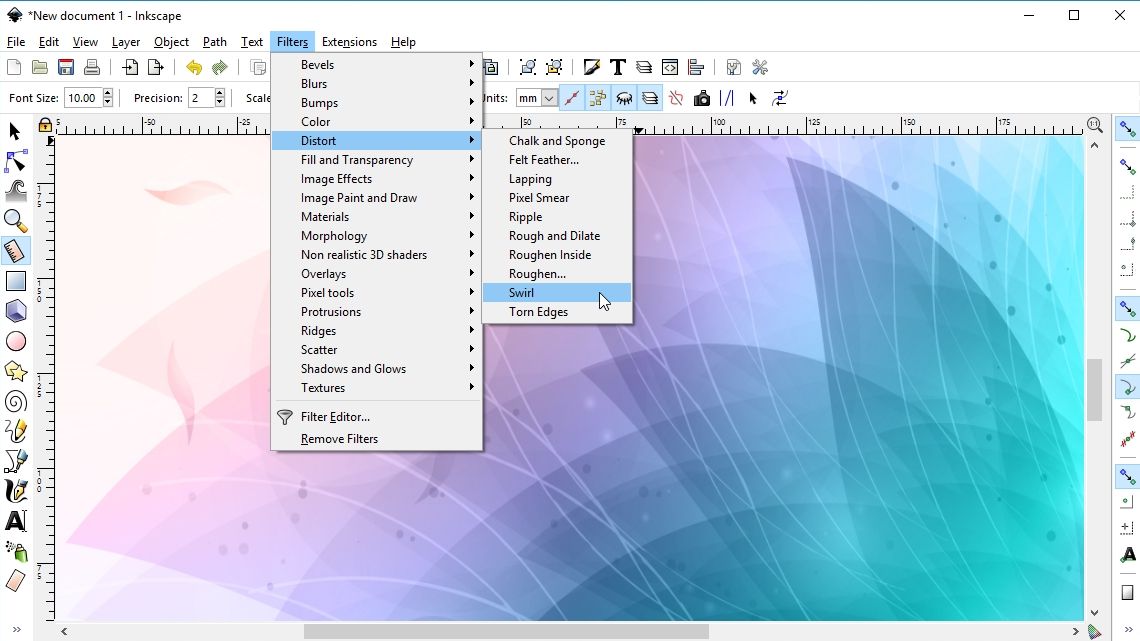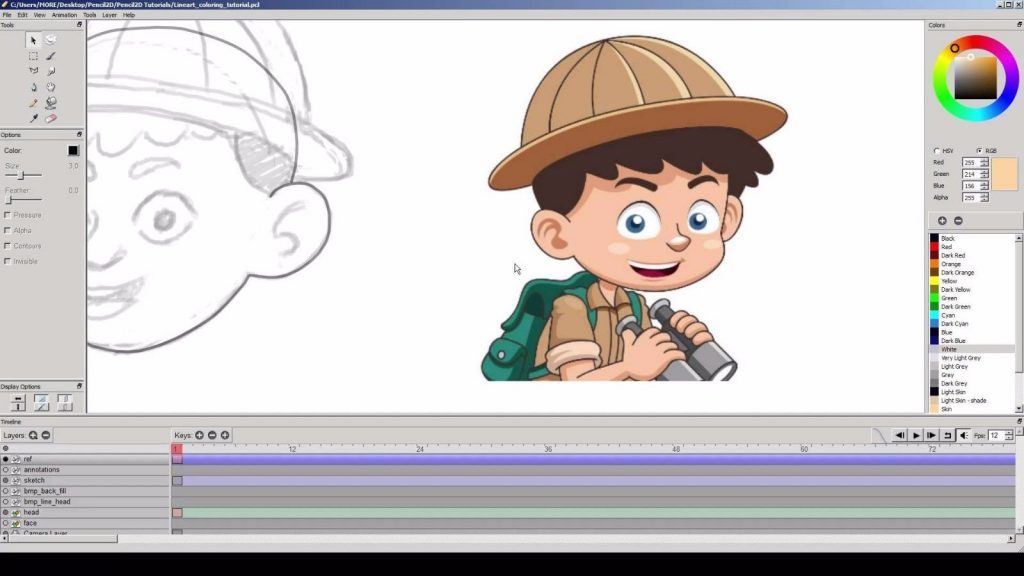Ngoài các ứng dụng trình chiếu bạn đã quen mặt như Power Point, Canva, thì hôm nay, Blog phần mềm muốn giới thiệu thêm 1 phần mềm trình chiếu khác. Đó là phần mềm Prezi. Phần mềm này có gì đặc biệt? Nó có tính năng gì và cách sử dụng như thế nào? Bạn hãy xem tiếp bài viết dưới đây.
Bạn đang xem bài viết: Tải phần mềm trình chiếu Prezi
Nội dung bài viết
Link tải phần mềm trình chiếu
(Tải xong nhớ xem tiếp bài viết phần hướng dẫn cài đặt)
TẢI PHẦN MỀM trình chiếu prezi
Phần mềm trình chiếu Prezi
Phần mềm trình chiếu Prezi là 1 trong các công cụ tạo bài thuyết trình độc đáo, sáng tạo mà Blog phần mềm hôm nay có dịp chia sẻ đến bạn. Và để giúp bạn tạo được những bài trình chiếu ấn tượng, đẹp, phong phú chính là nhờ vào kho template với hàng nghìn mẫu đẹp thuộc nhiều thể loại. Thêm vào đó là các công cụ chỉnh sửa từ cơ bản đến nâng cao, đi kèm với các hiệu ứng hình ảnh đẹp mắt thú vị sẽ làm bạn thích mê.
Xem thêm: Link cài đặt phần mềm Snipping Tool (Google Drive)
Phần mềm trình chiếu Prezi có bản miễn phí và bản trả phí với rất nhiều các chức năng hỗ trợ đi kèm, giúp cho bài thuyết trình của bạn ấn tượng hơn. Với Prezi, bạn có thể làm việc trực tuyến và offline, có thể lưu trên đám mây và đồng bộ trên các thiết bị điện tử là 1 điểm cộng khác của phần mềm.
Phần mềm này do công ty Prezi phát hành mới đây, nhưng đã nhận được sự yêu thích của nhiều người. Khác với các trình chiếu của Power Point là lật từng trang slide, Prezi áp dụng chế độ Flash, toàn bộ các trang trong bài thuyết trình sẽ hiển thị trên màn hình. Điều này tạo nên phong cách thuyết trình mới lạ hơn, cho người xem có cái nhìn tổng thể.
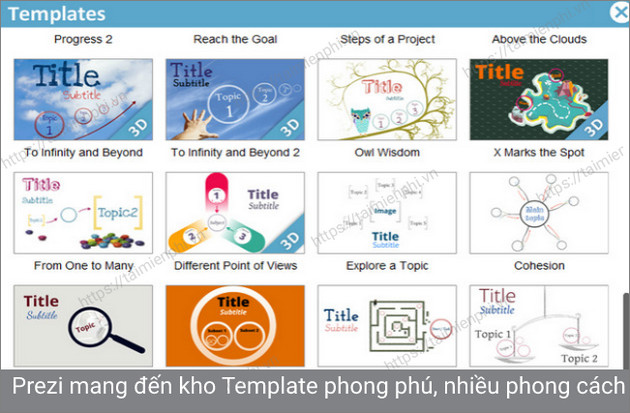
Trong phần mềm trình chiếu Prezi, bạn có thể chèn file Word, PDF, hình ảnh, âm thanh hay video, làm phong phú thêm bài thuyết trình.
Cấu hình máy sử dụng phần mềm trình chiếu
- Nhà phát hành: công ty phát triển phần mềm Prezi
- Size: 416.2 MB
- Yêu cầu với hệ điều hành: Windows Vista/7/8/10
Hướng dẫn cài đặt phần mềm trình chiếu
Bước 1
Các bạn nhấn vào link để tải phần mềm về máy như thông thường
Bước 2
Sau khi tải xong, bạn click vào file .exe sẽ xuất hiện cửa sổ như hình. Chọn Install để cài đặt phần mềm trình chiếu.
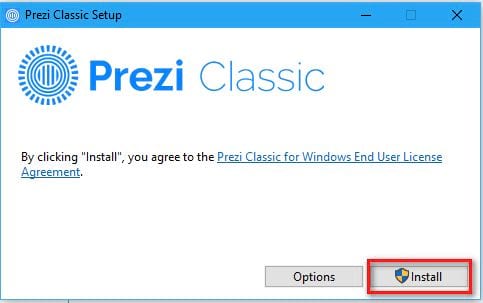
Bước 3
Các bạn làm theo các chỉ dẫn của phần mềm để cài đặt. Cuối cùng sẽ xuất hiện như hình bên dưới tức là quá trình cài đặt đã hoàn tất.
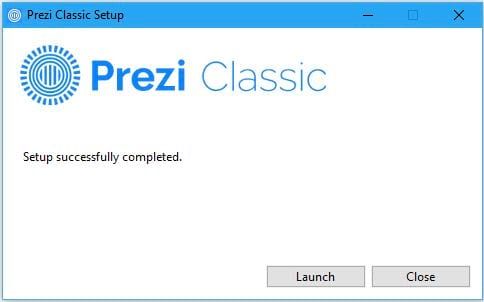
Hướng dẫn sử dụng phần mềm trình chiếu Prezi
Bước 1: Bạn mở phần mềm Prezi, thì đây chính là giao diện chính của phần mềm. Trông khá đơn giản và trực quan phải không. Bạn bắt đầu chọn template cho bài thuyết trình của mình. Ở đây có rất nhiều mẫu cho bạn tha hồ lựa chọn. Khi muốn dùng mẫu nào hãy nhấn Use template.
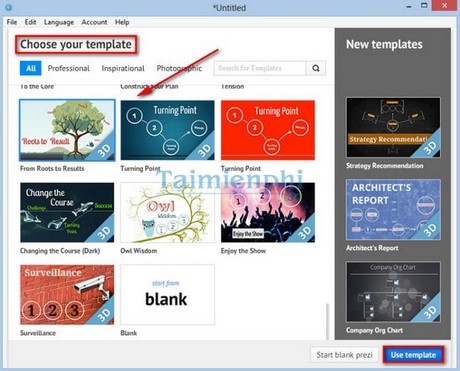
Chọn xong template thì màn hình làm việc của phần mềm sẽ như hình dưới đây.
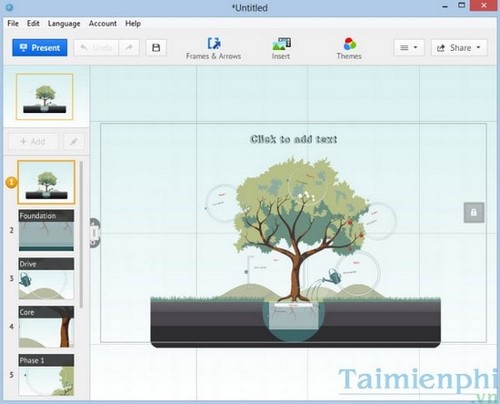
Bước 2: Để chỉnh sửa slide, bạn chọn chức năng Frames & Arrows. Tại đây sẽ có các chức năng lần lượt là ngoặc vuông, vòng tròn, khung đậm, khung đứt đoạn, mũi tên, đường thẳng.
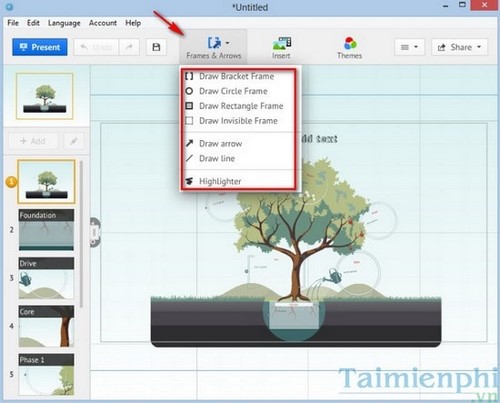
Bước 3: Bên cạnh chức năng Frames & Arrows là chức năng Insert. Chức năng này cho phép bạn thêm hình ảnh, video, kí hiệu hay hình khối đặc biệt, nhạc, file PDF,.. Và còn 1 vài cái khác nữa.
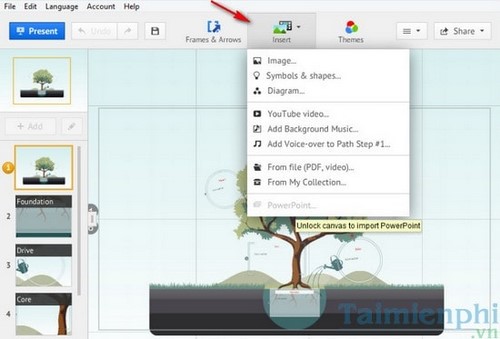
Bước 4: Tiếp theo hãy chuyển qua tìm hiểu chức năng Themes. Ở đây bạn sẽ được chọn nhiều phiên bản màu sắc, kiểu chữ cho template của mình.
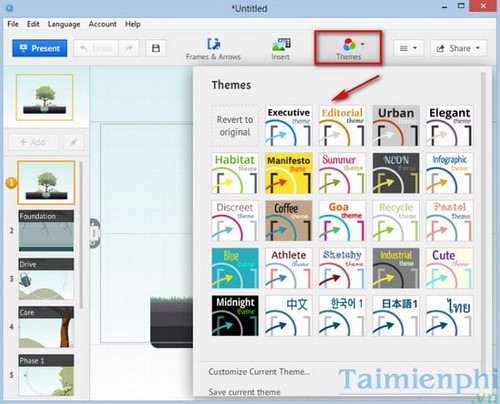
Bước 5: Giờ thì mình cùng làm thử 1 vài slide nhé. Khi đã chọn được template yêu thích, tiếp đến bạn đặt tiêu đề cho bài thuyết trình. Tạo xong có thể chỉnh sửa phông chữ, kích cỡ, màu sắc, in đậm hay in hoa.
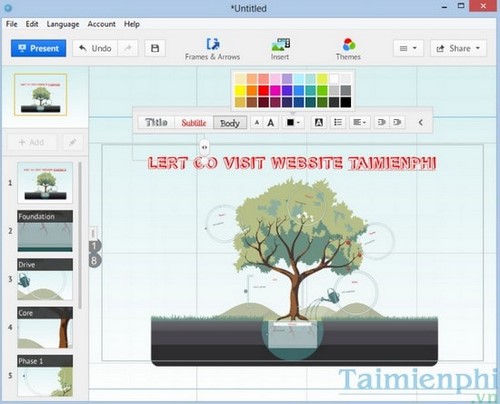
Bước 6: Tiếp đến trang slide thứ 2, bạn tiến hành thêm nội dung cho nó. Ở phía cuối là 1 vài chức năng như thêm khung mới, làm rỗng, thêm ảnh và chữ hay chỉ có ảnh và chỉ có chữ không.
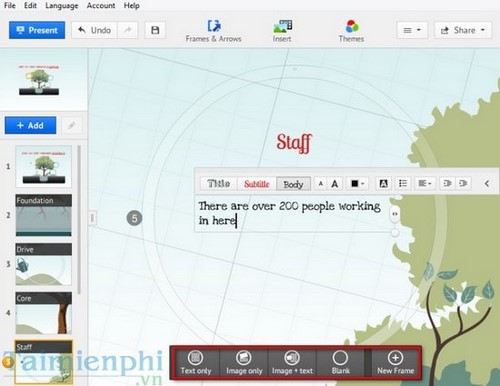
Bước 7: Các bạn tùy ý chọn lựa các thành phần mình thích để thêm vào slide, làm tương tự với các slide còn lại.
Bạn thêm ảnh.
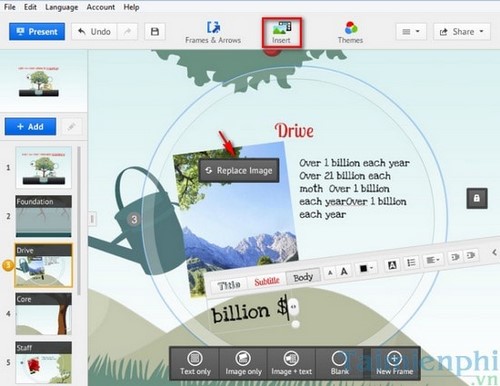
Thêm các kí tự và hình đặc biệt.
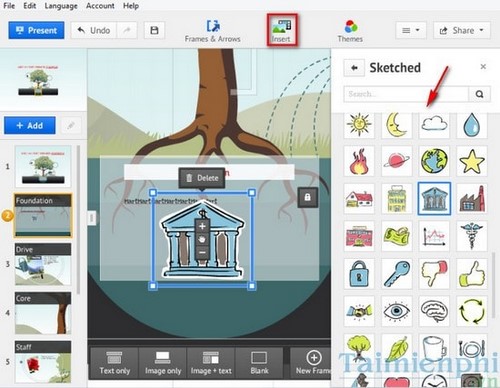
Sau khi đã làm xong các slide bấm chọn Present để bắt đầu trình chiếu.
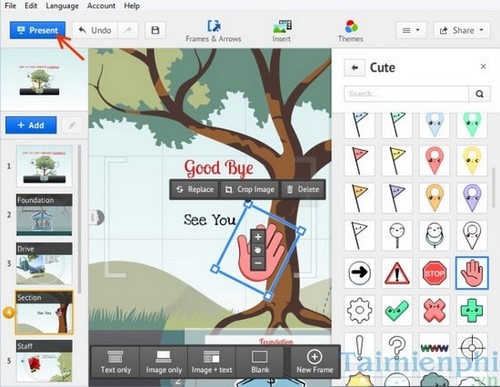
Tính năng của phần mềm trình chiếu
Giao diện trực quan
Điều chỉnh nhanh chóng
Hiệu ứng đẹp mắt
Nhiều Icons độc đáo
Kho hình ảnh đồ sộ
1000+ hình nền cho bạn lựa chọn
Tổng kết
Vậy là Blog phần mềm đã chia sẻ với bạn về phần mềm trình chiếu Prezi như link tải, giới thiệu tổng quan, cách tải và cài đặt cùng 1 số tính năng chính của phần mềm. Hi vọng những chia sẻ vừa rồi có ích cho bạn. Chúc bạn sử dụng thành thạo. Cảm ơn các bạn đã theo dõi bài viết của blogphanmem.vn